苹果笔记本怎么装双系统win7
提问者:唯一长相守 | 浏览 次 | 提问时间:2018-07-05 | 回答数量:1
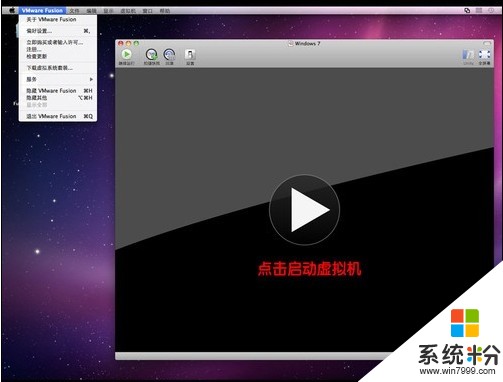
已有1条答案
冷墨染i
回答数:31 | 被采纳数:114
2018-07-05 14:06:07
一、准备工具1、2个U盘(或移动硬盘),作为win7安装盘和驱动盘2、win7系统U盘安装盘3、Boot Camp助理二、macbook安装mac os x/win7双系统步骤1、在mac os x下打开应用程序—实用工具—Boot Camp助理;2、点击“下载此Mac的Windows支持软件”,即win7系统下的驱动程序;3、将下载的Windows支持软件保存到光盘或U盘等可移动设备中;4、使用U盘保存下载的文件,点击“存储”,继续;5、选择“创建或删除Windows分区”,为win7系统划分分区;6、点击中间的圆点移动,给windows划分20G以上的空间,点击“分区”;7、插入win7安装盘重启系统,进入安装界面,在磁盘分区界面,选择划分出来的空间BOOTCAMP,点击“格式化”;8、选择BOOTCAMP安装win7系统,下一步,开始安装;9、安装结束进入win7系统,右键—计算机—管理—设备管理器,我们看到驱动都未安装;10、在Windows支持软件U盘中打开Boot Camp,勾选“Apple Software Update(Windows版)”,下一步;11、开始安装win7系统下的驱动程序,安装结束后点击“结束”;12、重启系统进入到启动界面,分别为Mac OS和Win7;13、打开Boot Camp控制面板设置默认开机启动项。相关教程:最新mac安装win7双系统教程(新版OS X)macbook怎么安装ghost win7双系统
赞 3
相关问题
解决方法
